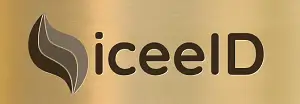Google Meet telah menjadi platform konferensi video yang sangat populer, terutama sejak pandemi global. Kemudahan penggunaan dan integrasinya dengan layanan Google lainnya membuatnya menjadi pilihan utama bagi banyak individu dan perusahaan. Jika Anda menggunakan laptop dan ingin mempelajari cara menggunakan Google Meet, panduan lengkap ini akan memandu Anda melalui setiap langkah, dari bergabung ke dalam rapat hingga mengelola pengaturan. Artikel ini akan membahas secara detail cara menggunakan Google Meet di laptop, baik itu untuk bergabung dalam rapat yang telah dijadwalkan maupun membuat rapat baru. Kami akan mencakup berbagai fitur penting, tips dan trik untuk pengalaman yang lebih optimal, serta pemecahan masalah umum yang mungkin Anda temui.
Sebelum memulai, pastikan Anda memiliki koneksi internet yang stabil. Kualitas video dan audio sangat bergantung pada kecepatan internet Anda. Semakin tinggi kecepatan internet Anda, semakin lancar pengalaman Google Meet Anda. Berikut langkah-langkah dasar cara menggunakan Google Meet di laptop:
Menggunakan Google Meet untuk Bergabung dalam Rapat
Jika Anda telah diundang ke rapat Google Meet, Anda akan menerima undangan melalui email atau kalender Google. Undangan tersebut akan berisi tautan yang dapat Anda klik untuk bergabung. Mari kita bahas langkah demi langkah bagaimana caranya:
- Klik Tautan Undangan: Klik tautan undangan yang terdapat dalam email atau kalender Anda. Tautan ini akan langsung membawa Anda ke halaman rapat Google Meet. Perhatikan bahwa tautan ini biasanya berwarna biru dan akan terlihat mencolok di dalam email atau undangan Anda.
- Izinkan Akses: Google Meet mungkin meminta izin untuk mengakses kamera dan mikrofon Anda. Berikan izin ini agar Anda dapat berpartisipasi dalam rapat. Jika Anda menolak izin ini, Anda tetap dapat bergabung dalam rapat, namun tanpa kemampuan untuk menggunakan video dan audio.
- Gabung ke Rapat: Setelah memberikan izin, Anda akan langsung bergabung ke dalam rapat. Anda akan dapat melihat dan mendengar peserta lain, serta berpartisipasi dalam percakapan. Pada beberapa kesempatan, Anda mungkin perlu menunggu sebentar sampai host rapat menerima Anda.
- Pengaturan Audio dan Video: Setelah bergabung, Anda dapat memeriksa dan menyesuaikan pengaturan audio dan video Anda. Pastikan mikrofon dan kamera Anda berfungsi dengan baik dan suara Anda terdengar jelas. Jika diperlukan, gunakan headset untuk kualitas audio yang lebih optimal.
- Navigasi Antarmuka: Familiar dengan antarmuka Google Meet. Biasanya, Anda akan menemukan tombol untuk mematikan/menyalakan mikrofon, kamera, dan fitur berbagi layar. Anda juga akan menemukan panel chat untuk berkomunikasi tertulis.
Jika Anda tidak memiliki tautan undangan, Anda dapat bergabung menggunakan kode rapat. Kode rapat ini biasanya terdapat dalam undangan juga. Caranya adalah dengan membuka Google Meet dan memasukkan kode rapat di kolom yang tersedia. Pastikan Anda mengetikkan kode rapat dengan benar untuk menghindari kesalahan.
Membuat Rapat Baru di Google Meet
Anda juga dapat membuat rapat Google Meet sendiri. Berikut langkah-langkahnya:
- Buka Google Meet: Buka situs web Google Meet (meet.google.com) atau aplikasi Google Meet di laptop Anda. Pastikan Anda telah login ke akun Google Anda.
- Mulai Rapat Baru: Klik tombol “Mulai Rapat Baru”. Tombol ini biasanya terletak di bagian tengah halaman utama Google Meet.
- Pilih Opsi: Anda akan diberikan dua pilihan: “Gabung sekarang” untuk memulai rapat langsung, atau “Jadwalkan rapat” untuk menjadwalkan rapat di kemudian hari. Jika Anda memilih “Jadwalkan rapat”, Anda perlu menentukan detail rapat seperti tanggal, waktu, dan judul. Anda juga dapat menambahkan detail lainnya seperti deskripsi rapat, dan lokasi jika diperlukan.
- Sesuaikan Pengaturan Rapat: Sebelum memulai, Anda dapat menyesuaikan beberapa pengaturan rapat. Misalnya, Anda dapat mengaktifkan atau menonaktifkan fitur perekaman, menambahkan peserta yang diundang, dan menentukan siapa yang dapat bergabung ke rapat.
- Bagikan Tautan: Setelah membuat rapat, Anda akan mendapatkan tautan dan kode rapat yang dapat Anda bagikan kepada peserta lain. Anda dapat menyalin tautan ini dan mengirimkannya melalui email, pesan singkat, atau platform komunikasi lainnya.
- Mengelola Peserta: Selama rapat berlangsung, Anda dapat mengelola peserta, misalnya dengan memberikan hak untuk berbagi layar, mematikan mikrofon peserta yang mengganggu, atau mengeluarkan peserta dari rapat jika diperlukan.
Berikut ini beberapa tips tambahan untuk penggunaan Google Meet yang optimal di laptop:
Tips dan Trik Google Meet
- Tes Mikrofon dan Kamera: Sebelum bergabung dalam rapat, selalu tes mikrofon dan kamera Anda untuk memastikan semuanya berfungsi dengan baik. Google Meet menyediakan fitur tes audio dan video yang dapat Anda gunakan.
- Gunakan Headset: Menggunakan headset akan meningkatkan kualitas audio dan meminimalisir suara latar. Pilihlah headset yang nyaman dan memiliki kualitas audio yang baik.
- Matikan Mikrofon Saat Tidak Berbicara: Ini akan membantu mengurangi gangguan suara latar dan memastikan kualitas audio yang lebih jernih untuk semua peserta. Ini sangat penting, terutama jika Anda berada di lingkungan yang ramai.
- Manfaatkan Fitur Chat: Fitur chat memungkinkan Anda untuk berkomunikasi secara tertulis dengan peserta lain selama rapat. Ini berguna untuk menyampaikan pertanyaan atau informasi singkat tanpa mengganggu aliran percakapan utama.
- Rekam Rapat: Google Meet memungkinkan Anda untuk merekam rapat untuk referensi di masa mendatang. Pastikan Anda memiliki izin dari semua peserta sebelum merekam rapat. Perekaman rapat sangat berguna untuk dokumentasi dan referensi.
- Bagikan Layar: Anda dapat berbagi layar laptop Anda dengan peserta lain untuk presentasi atau demonstrasi. Pastikan Anda hanya berbagi konten yang relevan dan telah dipersiapkan dengan baik.
- Gunakan Fitur Presentasi: Google Meet menyediakan fitur presentasi yang memungkinkan Anda untuk menampilkan slide presentasi secara profesional. Anda dapat menggunakan fitur ini untuk memberikan presentasi yang lebih terstruktur dan menarik.
- Atur Latar Belakang: Fitur blur latar belakang atau mengganti latar belakang dengan gambar dapat membantu menjaga privasi dan fokus pada pembicaraan.
- Manfaatkan Fitur Live Captions: Google Meet menawarkan fitur live captions yang dapat membantu peserta yang memiliki kesulitan pendengaran. Fitur ini dapat meningkatkan aksesibilitas.
- Bersihkan Riwayat Rapat: Setelah rapat selesai, ada baiknya untuk membersihkan riwayat rapat, baik di perangkat Anda maupun di server Google Meet, untuk menjaga privasi data.
Berikut adalah contoh tabel yang bisa Anda gunakan untuk membandingkan beberapa fitur Google Meet:
| Fitur | Deskripsi | Kegunaan |
|---|---|---|
| Audio | Kualitas audio yang jernih dan jelas | Memastikan komunikasi suara yang efektif. |
| Video | Resolusi video yang tinggi dan stabil | Memungkinkan komunikasi visual yang jelas. |
| Chat | Fitur chat untuk komunikasi tertulis | Memudahkan komunikasi tertulis dan pertanyaan singkat. |
| Rekaman | Kemampuan merekam rapat | Memungkinkan penyimpanan dan review rapat dikemudian hari. |
| Pembagian Layar | Kemudahan berbagi layar laptop | Memudahkan presentasi dan demonstrasi. |
| Live Captions | Tampilan teks secara real-time | Meningkatkan aksesibilitas dan pemahaman. |
| Blur Background | Mengaburkan latar belakang | Menjaga privasi dan fokus pada pembicara. |
Penggunaan Google Meet di laptop dapat dipermudah dengan beberapa trik dan tips. Pastikan untuk mengatur pengaturan audio dan video sebelum memulai rapat, serta selalu memeriksa koneksi internet Anda. Jangan lupa untuk memanfaatkan fitur-fitur tambahan seperti chat dan pembagian layar untuk pengalaman yang lebih interaktif. Selain itu, selalu perhatikan etika dalam menggunakan Google Meet, seperti mematikan mikrofon saat tidak berbicara dan menjaga kerahasiaan informasi yang dibahas.
Seringkali, masalah koneksi internet menjadi penyebab utama kendala dalam menggunakan Google Meet. Pastikan koneksi internet Anda stabil dan memiliki kecepatan yang cukup untuk mendukung video dan audio berkualitas tinggi. Cobalah untuk menutup aplikasi lain yang mungkin menghabiskan bandwidth internet Anda. Jika masih mengalami masalah, coba restart laptop dan router internet Anda.
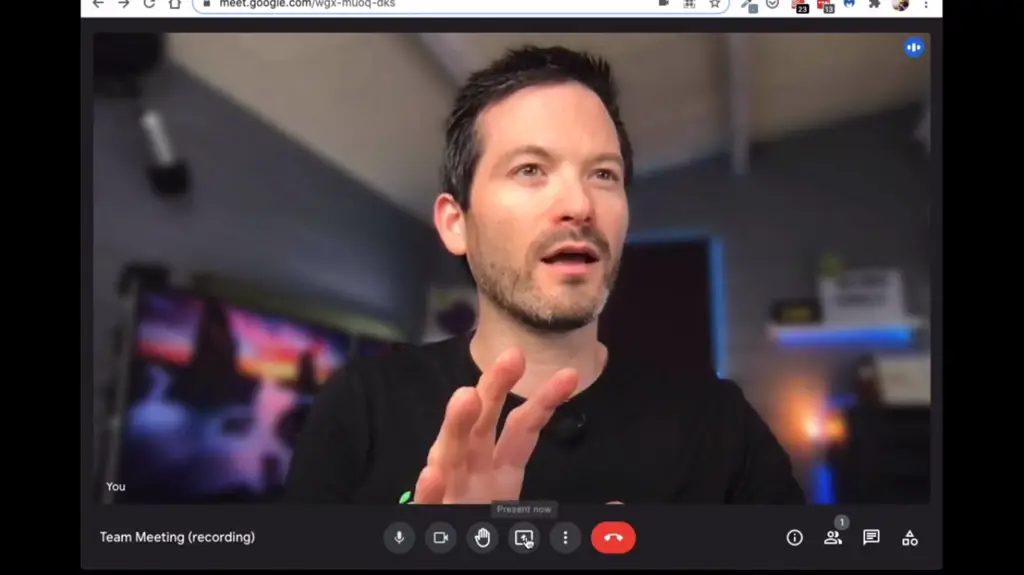
Jika Anda masih mengalami masalah, coba periksa pengaturan audio dan video di Google Meet. Pastikan mikrofon dan kamera Anda terdeteksi dengan benar. Anda juga dapat mencoba menggunakan headset yang berbeda atau menghubungkan laptop Anda ke jaringan internet yang lebih stabil. Anda juga dapat memeriksa apakah ada update aplikasi Google Meet yang perlu diinstall.
Salah satu hal penting yang seringkali terlupakan adalah untuk memeriksa izin akses kamera dan mikrofon. Pastikan Google Meet memiliki akses penuh ke kedua perangkat ini. Periksa juga pengaturan privasi di sistem operasi laptop Anda. Pastikan tidak ada aplikasi lain yang memblokir akses Google Meet ke kamera atau mikrofon.
Selain masalah teknis, ada beberapa hal yang perlu diperhatikan dalam hal etika saat menggunakan Google Meet. Pastikan Anda berada di lingkungan yang tenang dan minim gangguan saat rapat berlangsung. Matikan mikrofon Anda ketika Anda tidak sedang berbicara untuk menghindari gangguan suara latar. Bersikaplah profesional dan hormati waktu peserta lain. Bersikaplah sopan dan patuh pada aturan rapat yang telah disepakati.
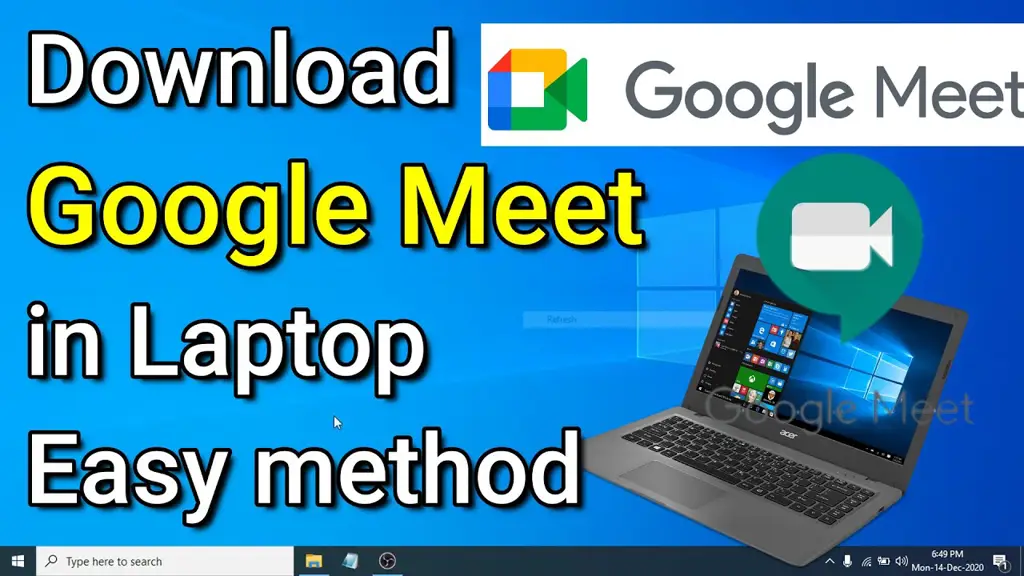
Google Meet juga menyediakan berbagai pengaturan yang dapat Anda sesuaikan untuk pengalaman yang lebih personal. Anda dapat mengubah pengaturan video, audio, dan tampilan sesuai preferensi Anda. Eksplorasi pengaturan ini untuk menemukan pengaturan yang paling nyaman dan optimal. Anda dapat menyesuaikan pengaturan sesuai dengan kebutuhan dan preferensi Anda.
Sebagai kesimpulan, cara menggunakan Google Meet di laptop cukup mudah dan intuitif. Dengan mengikuti langkah-langkah di atas dan memperhatikan tips serta pemecahan masalah yang telah dijelaskan, Anda akan dapat menggunakan Google Meet dengan lancar dan efektif untuk berbagai keperluan, baik untuk rapat bisnis, kelas online, maupun komunikasi personal.
Ingatlah untuk selalu memeriksa koneksi internet Anda, menguji mikrofon dan kamera sebelum rapat, dan memanfaatkan berbagai fitur yang tersedia untuk meningkatkan pengalaman penggunaan Google Meet Anda. Jangan ragu untuk mengeksplorasi berbagai pengaturan dan fitur untuk menemukan cara terbaik untuk menggunakan Google Meet di laptop Anda. Semakin sering Anda menggunakan Google Meet, semakin terbiasa Anda akan dengan berbagai fitur dan fungsinya.
Semoga panduan ini membantu Anda dalam memahami dan menguasai cara menggunakan Google Meet di laptop. Selamat mencoba dan semoga sukses! Jika Anda masih memiliki pertanyaan, jangan ragu untuk mencari informasi lebih lanjut di situs resmi Google Meet atau forum bantuan online.
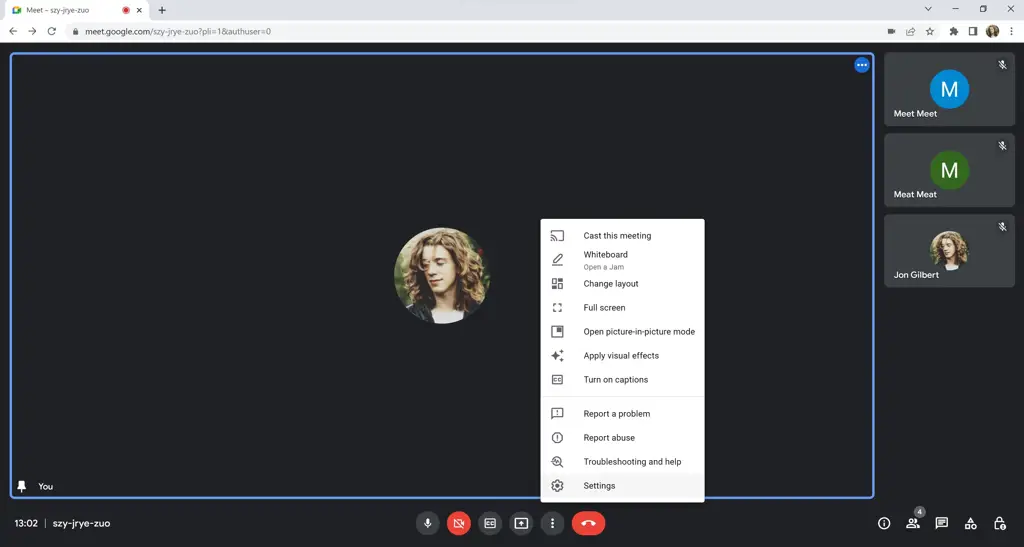
Untuk informasi lebih lanjut, Anda dapat mengunjungi situs web resmi Google Meet atau mencari tutorial video di YouTube. Banyak tutorial video yang tersedia yang dapat memberikan panduan visual lebih detail tentang cara menggunakan Google Meet di laptop. Anda juga dapat mencari panduan dalam bahasa Indonesia untuk memudahkan pemahaman.
Dengan memahami berbagai fitur dan tips penggunaan Google Meet, Anda dapat meningkatkan produktivitas dan efisiensi dalam berkomunikasi dan berkolaborasi secara online. Semoga panduan ini membantu Anda dalam memaksimalkan penggunaan Google Meet di laptop Anda. Selamat berkolaborasi!